Windows 8 Snimači zaslona: Usporedba između 12 najboljih alata
Upoznajte se sa sljedećih 12 Windows 8 snimača zaslona s njihovim značajkama i odaberite onaj koji vam odgovara. Imajte na umu da je jeftiniji snimač zaslona bolji za stari Windows 8.
- AnyRec Screen Recorder – moćno i lagano snimanje
- OBS Studio – za igrače za streamanje uz veliku okupaciju
- CamStudio – snimajte poduke i predavanja na Windows 8
- Bandicam – izravno snimajte konzolne igre na Windowsima
- FlashBack Express – pruža mnogo alata za uređivanje za osnovne korisnike
- Snagit – snimajte animirane GIF-ove na Windows 11/10/8
- ShareX – snimite Windows ekran i podijelite ga na web stranicama
Sigurno preuzimanje
Sigurno preuzimanje
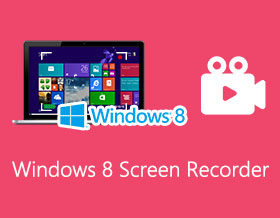
Windows 8 snimači zaslona omogućuju vam snimanje svih aktivnosti, uključujući online videozapise, video pozive, poslovne sastanke, prezentacije igranja, predavanja itd. Postoji mnogo softvera za snimanje zaslona za Windows i Mac, ali koji je najbolji za stari Windows 8? Traženje odgovarajućeg snimača zaslona za Windows 8 više nije problem. Možete pročitati sljedeće recenzije kako biste shvatili koliko je taj program dobar. Nastavite čitati da biste vidjeli najbolje snimače zaslona u sustavu Windows 8 ove 2025.
Popis vodiča
12 najboljih Windows 8 snimača zaslona: značajke, prednosti i mane Često postavljana pitanja o Windows 8 snimačima zaslona12 najboljih Windows 8 snimača zaslona: značajke, prednosti i mane
Budući da je Windows 8 relativno star sustav s malom kompatibilnošću s mnogim softverom, trebali biste odabrati odgovarajući Windows 8 snimač zaslona među sljedećih 12 najboljih alata koji neće zauzeti previše RAM-a. Ovi programi doista zadovoljavaju standarde za opće i profesionalne korisnike. Štoviše, većina preporučenih snimača zaslona Windows 8 zauzima manje RAM prostora kako bi snimanje bilo glatko. Ovdje saznajte o njihovim značajkama, prednostima i manama.
| Screen Recorder | Nema vodenog žiga na videu | Alati za uređivanje | Snimiti zvuk | Snimanje web kamere |
| AnyRec Screen Recorder | ||||
| OBS studio | ||||
| CamStudio | ||||
| Bandicam | ||||
| FlashBack Express | ||||
| Snagit | Nekoliko | |||
| ShareX | Nekoliko | |||
| Movavi Screen Recorder | ||||
| AnyRec besplatni snimač zaslona | ||||
| Ezvid | ||||
| Sladoled Screen Recorder | ||||
| Camtasia |
1. AnyRec Screen Recorder - moćan alat za snimanje za Windows/Mac
Anyrec Screen Recorder mnogi smatraju iznimnim Windows 8 snimačem zaslona za besplatno preuzimanje. Omogućuje 6 načina snimanja kako bi se zadovoljili različiti zahtjevi, uključujući snimanje videa, zvuka, web kamerom, igranjem, zaslonom telefona i snimanjem zaslona u sustavu Windows. Štoviše, možete prilagoditi postavke snimanja kako biste održali glatki i visokokvalitetni izlaz putem ovog snimača zaslona sa sustavom Windows 8.

Snimite Windows 8 preko cijelog zaslona ili odabranih regija.
Snimite ekran sa Windows zvukom i web kamerom.
Prilagodite format snimanja, razlučivost i broj sličica u sekundi.
Nudi više značajki za uređivanje od drugih Windows 8 snimača.
Sigurno preuzimanje
Sigurno preuzimanje
Korak 1.Pritisnite gumb Video rekorder
Instalirajte AnyRec Screen Recorder na svoj Windows 8. Možete birati između različitih načina snimanja na glavnom sučelju programa prema vašim potrebama. Obično možete kliknuti gumb "Video rekorder".
Sigurno preuzimanje
Sigurno preuzimanje

Korak 2.Pokrenite snimanje zaslona
Postoje mnoge mogućnosti prilagodbe na ovom snimaču zaslona sa sustavom Windows 8. Možete promijeniti omjer slike, dodati web-kameru, pozadinsku glazbu i zvuk tijekom snimanja zaslona. Zatim kliknite gumb "REC" za početak.

3. korakSpremi snimku zaslona
Nakon što zaustavite snimanje zaslona, pojavit će se prozor koji vam omogućuje reprodukciju videa. Pritisnite gumb "Spremi" za izvoz snimaka iz ovog snimača zaslona sa sustavom Windows 8.

Sigurno preuzimanje
Sigurno preuzimanje
2. OBS Studio
OBS, ili Open Broadcaster Software, je Windows 8 snimač zaslona i omiljeno mnoštvo za live streaming. Savršen je za igrače i YouTubere jer možete izravno strujati snimke u stvarnom vremenu na platformama društvenih medija radi vaše udobnosti.
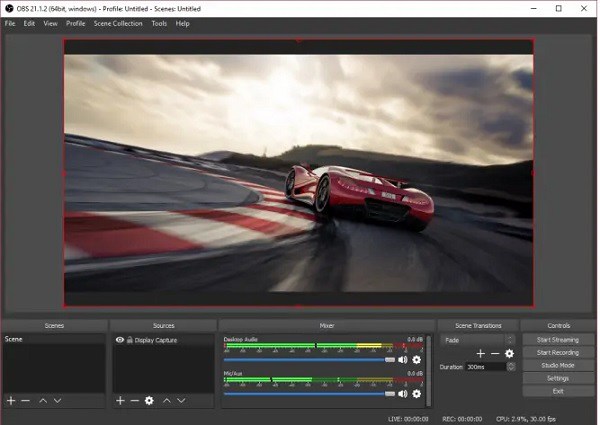
- Pros
- Omogućite opciju emitiranja videa uživo.
- Mnogi alati za uređivanje, poput audio miksera.
- Dostupno za Windows, Mac i Linux.
- Protiv
- Nema uključenih alata za uređivanje.
- Teško za naučiti početnicima.
3. CamStudio
CamStudio je jedan od popularnih programa za besplatno snimanje zaslona na Windows 8. Ovaj je alat prikladan za one koji stvaraju upute, obrazovne videozapise, videozapise o postupcima i u zabavne svrhe.
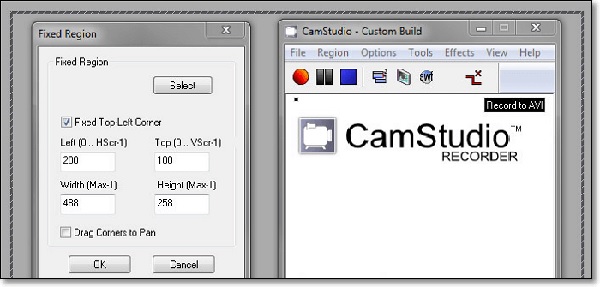
- Pros
- Mogućnost dodavanja naslova vašim videozapisima.
- Nema vremenskog ograničenja u snimanju zaslona.
- Savršeno za obrazovne svrhe.
- Protiv
- Osjetljiv na računalne viruse i malware.
- Treba preuzeti snimke za dijeljenje.
4. Bandicam
Bandicam dobro je etabliran Windows 8 snimač zaslona za ljude koji vole snimati igranja igara na mreži. Ovaj alat može snimati zaslone do 4K UHD kvalitete. Popularan je jer može snimati na konzolama za videoigre kao što su PlayStation i Xbox One, što je rijetka značajka.
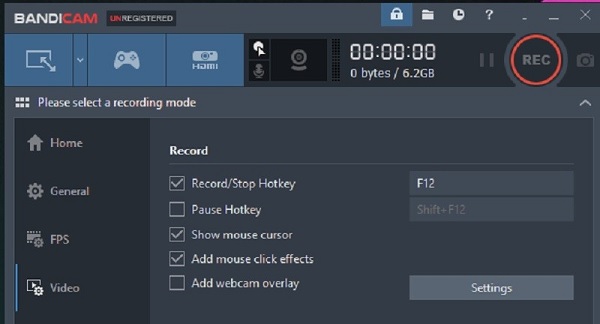
- Pros
- Izravno snimanje na igraćim konzolama.
- Omogućite 120 fps visoke kvalitete.
- Dodajte chroma key na snimke.
- Protiv
- Nema ugrađenih alata za uređivanje.
- Neophodno je koristiti verziju koja se plaća.
5. FlashBack Express
FlashBack Express je Windows 8 snimač zaslona s osnovnim mogućnostima uređivanja. Besplatna verzija dovoljna je za osnovne korisnike. Značajka uređivanja omogućuje vam obrezivanje videozapisa, dodavanje naslova, dodavanje glazbe ili naracije te uključivanje grafičkih slojeva. No trebali biste nabaviti verziju koja se plaća da biste pristupili alatima za uređivanje na ovom snimaču zaslona sa sustavom Windows 8.
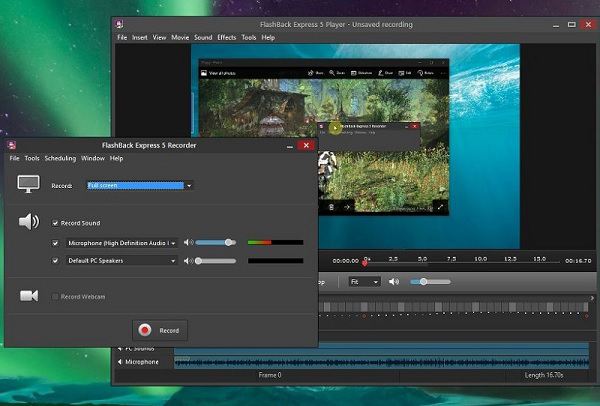
- Pros
- Snažni alati za uređivanje za dodavanje opisa.
- Snimajte ekran i web kameru istovremeno.
- Izvezite snimke u različite video formate.
- Protiv
- Značajka uređivanja zaključana je iza plaćene verzije.
- Spremanje videa malo je sporo.
6. Snagit
Snagit je snimač zaslona za Windows 8 koji vam omogućuje snimanje zaslona i web kamere uz opciju prebacivanja između njih dvoje. Video zapise možete lako pretvoriti u GIF-ove pomoću alata za izradu GIF-ova. Samo ih spremite u MPEG-4 format datoteke.
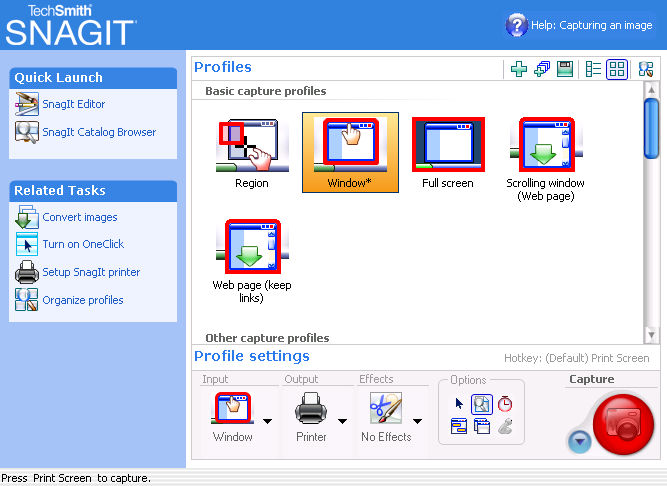
- Pros
- Izradite prilagođene tematske predloške.
- Wi-Fi sinkronizacija mobilne aplikacije.
- Omogućite GIF maker za stvaranje animiranih snimaka.
- Protiv
- Skupa plaćena verzija.
- Ograničeni alati za uređivanje.
7. ShareX
ShareX je poznat kao alat za snimanje zaslona na računalu. Ali ovo je više od toga; može snimati i video. Ovaj softver za besplatno preuzimanje za snimanje zaslona za Windows 8 ima prilagodljiv omjer slike. Može snimati određene dijelove i aktivne prozore aplikacija. Osim toga, svoje snimke možete dijeliti s više od 80 odredišta na internetu.
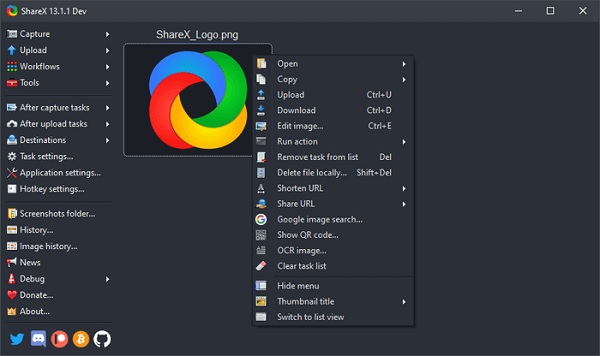
- Pros
- Potpuno besplatno i otvorenog koda.
- Omogućite prilagodljive tipke prečaca.
- Izravno dijelite snimke na mreži.
- Protiv
- Korisnici koji prvi put dolaze, imat će problema.
- Nema naprednih opcija uređivanja.
8. Movavi Screen Recorder
Movavi Screen Recorder je poznati Windows 8 snimač zaslona koji može učiniti više od samog snimanja zaslona. Može snimati samo audio snimke iz zvuka sustava, pa čak i audio ulaz pomoću mikrofona. Dodatno, ima intuitivno sučelje koje će se sigurno svidjeti mnogim korisnicima.
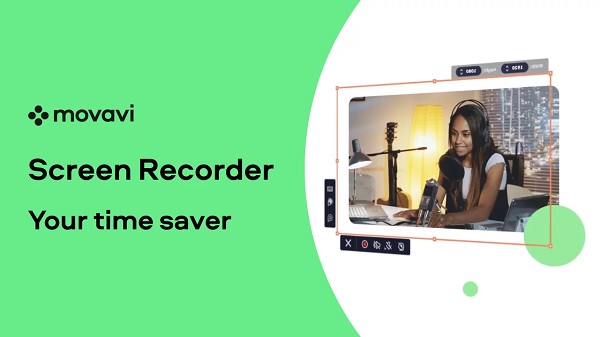
- Pros
- Snimite zaslon Windows 8 sa zvukom i web kamerom.
- Mogućnost snimanja videa u 4K UHD rezoluciji.
- Protiv
- Nema ugrađene značajke za uređivanje.
- Probna verzija traje samo sedam dana.
9. Besplatan snimač zaslona AnyRec
AnyRec besplatni snimač zaslona je besplatni alat temeljen na webu za snimače zaslona kompatibilne sa sustavom Windows 8. Ovom mrežnom rješenju možete pristupiti na bilo kojem web-pregledniku, uključujući Safari, Google Chrome, Firefox itd. Jednostavno prilagodite omjer slike i uključite web-kameru tijekom snimanja zaslona.

- Pros
- Potpuno besplatno i nije potrebno preuzimanje.
- Podržava različite video i audio formate.
- Protiv
- I dalje morate preuzeti pokretač prije snimanja zaslona.
- Nema značajki za uređivanje.
10. Ezvid
EzVid video maker jednostavan je i besplatan Windows 8 snimač zaslona s mogućnošću uređivanja vaših videozapisa bez upotrebe druge aplikacije. Svojim videozapisima možete izrezati, obrezati i dodati efekte crtanja. Štoviše, možete koristiti ovaj Windows 8 snimač zaslona za izradu dijaprojekcija i videozapisa za poduke i obrazovne svrhe dodavanjem tekstova i naracija.
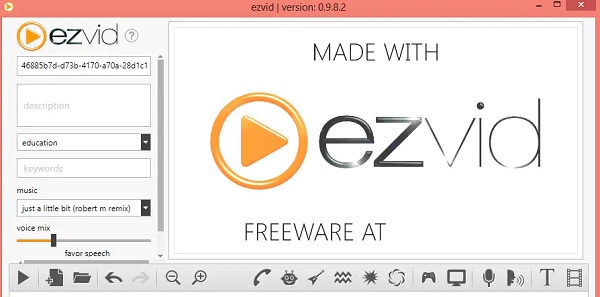
- Pros
- Sinteza govora za brzo pripovijedanje.
- Omogućite snažne i općenite alate za uređivanje.
- Protiv
- Za snimanje zaslona postoji vremensko ograničenje od 45 minuta.
- Samo za Windows platformu.
11. Icecream Screen Recorder
Sladoled Screen Recorder je osnovni snimač zaslona za Windows 8 koji vam omogućuje snimanje svega što se prikazuje na vašem zaslonu. Također vam omogućuje odabir niske, srednje i visoke razine zvuka u bitovima. Nadalje, uključuju značajku automatskog otkrivanja koja otkriva koji prozor ili područje će biti snimljeno.
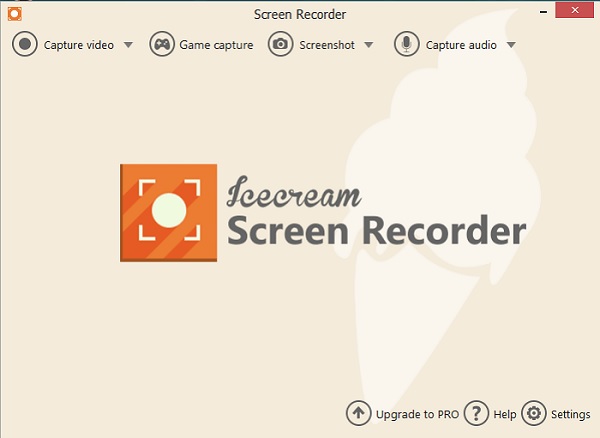
- Pros
- Dodajte prilagođeni logotip svojim videozapisima.
- Snimanje zaslona u kvaliteti bez gubitaka.
- Protiv
- Nije moguće prilagoditi broj sličica u sekundi kada snimanje igranja.
- U videu se nalazi vodeni žig kada se koristi besplatna verzija.
12. Kamtazija
Snimajte zaslon na Windows 8 besplatno Camtasia. Ovaj alat snima vaš zaslon i ima značajku koja vam omogućuje uređivanje snimaka bez oslanjanja na drugi program. To je izvrstan alat za izradu videosadržaja i prezentacija.

- Pros
- Snimajte zvuk s mikrofona i zvuk sustava.
- Može snimati sadržaj korištenjem web kamere.
- Protiv
- Podržava samo nekoliko značajki uređivanja.
- Skupo za većinu korisnika
Često postavljana pitanja o Windows 8 snimačima zaslona
-
Ima li verzija sustava Windows 8 ugrađeni snimač zaslona?
Ne. Za razliku od Windows 10 igraća traka, Windows 8 nema ugrađeni snimač zaslona. Stoga morate isprobati gore navedene snimače zaslona u sustavu Windows 8.
-
Što je tipka prečaca za snimanje zaslona u sustavu Windows 8?
Iako Windows 8 ne nudi zadani snimač zaslona, možete upotrijebiti tipku prečaca Windows + Print Screen gumbe za snimanje zaslona u bilo kojem trenutku.
-
Kako koristiti VLC Media Player ekran za snimanje na Windows 8?
Pritisnite gumb "Mediji" i kliknite gumb "Otvori uređaj za snimanje". Kliknite gumb "Radna površina" i kliknite gumb "Reproduciraj" za početak snimanja u sustavu Windows 8 putem VLC-a.
-
Koje video formate podržavaju snimači zaslona u sustavu Windows 8?
Podržani video formati mogu se razlikovati ovisno o softveru za snimanje zaslona koji koristite. Međutim, popularne formate poput MP4, AVI i WMV općenito podržava većina snimača zaslona za Windows 8.
-
Mogu li snimati svoj zaslon i zvuk istovremeno sa softverom treće strane?
es, većina softvera za snimanje zaslona treće strane za Windows 8 omogućuje vam istovremeno snimanje zaslona i zvuka. Obično možete odabrati izvor zvuka koji želite uključiti u svoje snimke.
Zaključak
Prilikom odabira pravog snimača zaslona sa sustavom Windows 8 uvijek biste trebali uzeti u obzir kompatibilnost, upotrebljivost, podržane videoformate, recenzije korisnika i cijenu programa. Za najbolji učinak za novac Windows 8 snimač zaslona, bolje je da odaberete Anyrec Screen Recorder, koji može snimiti zaslon sustava Windows 8 dodatnom web kamerom i zvukom visoke kvalitete. Besplatno ga preuzmite i isprobajte sada!
Sigurno preuzimanje
Sigurno preuzimanje
